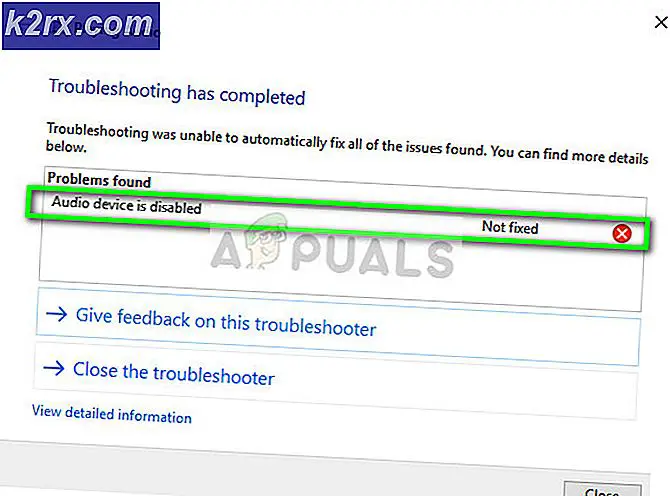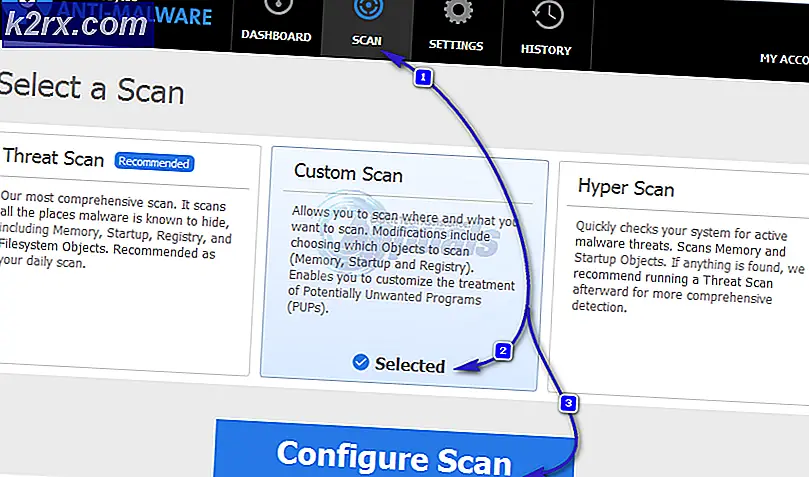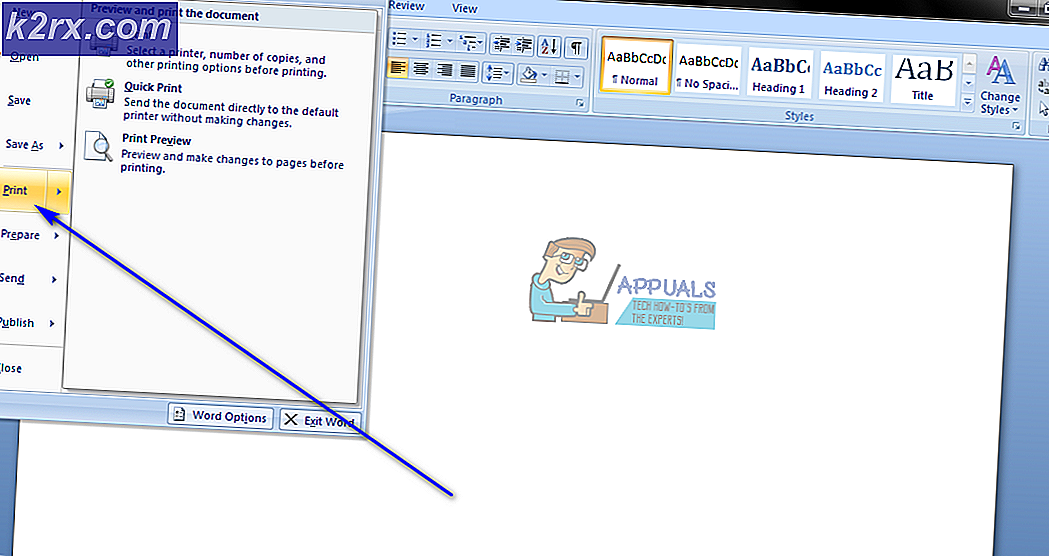So beheben Sie, dass Instagram-Benachrichtigungen nicht funktionieren
Mehrere Instagram-Benutzer berichten, dass sie die Benachrichtigungen nicht jedes Mal erhalten, wenn sie neue Likes, Freundschaftsanfragen, DM oder andere Aktivitäten erhalten. Instagram ist heutzutage eine der am häufigsten verwendeten Anwendungen. Benachrichtigungen sind für Instagram-Benutzer wichtig, wenn die Anwendung nicht ausgeführt wird. Aufgrund dieses Problems können sie jedoch keine Benachrichtigung für eine Aktivität erhalten.
Was verursacht das Problem, dass die Instagram-Benachrichtigung nicht funktioniert?
Wir haben es geschafft, einige der häufigsten Ursachen zu entdecken, die dieses spezielle Problem auslösen. Wir haben dies getan, indem wir uns verschiedene Benutzerberichte und die Reparaturstrategien angesehen haben, die sie verwendet haben, um das Problem zu lösen. Hier ist eine Auswahlliste mit häufigen Szenarien, die diesen speziellen Fehler auslösen können:
Dieser Artikel wird Ihnen mit verschiedenen Methoden zur Behebung des Problems helfen. Wir werden von der gebräuchlichsten und einfachsten bis zur detaillierten Methode beginnen.
Methode 1: Überprüfen der Einstellungen für Push-Benachrichtigungen
Wenn ein Benutzer die Benachrichtigungen nur für eine bestimmte Anwendung nicht erhält, liegt das Problem meistens in den Einstellungen dieser Anwendung. Instagram verfügt über Einstellungen für Push-Benachrichtigungen, bei denen ein Benutzer auswählen kann, ob er Benachrichtigungen über seine Wünsche erhalten möchte, und Benachrichtigungen über nicht erwünschte Inhalte deaktivieren kann. Sie können die Einstellungen überprüfen, um sie zu bestätigen oder zu ändern, indem Sie die folgenden Schritte ausführen:
- Öffne zuerst dein Instagram durch einfaches Tippen auf die Anwendungssymbol auf Ihrem Telefon.
- Tippen Sie auf Ihr Profilsymbol, dann tippe auf das Einstellungssymbol und wähle Benachrichtigungen.
- Tippen Sie in der Benachrichtigungsoption auf Mitteilungen.
- Überprüfen Sie nun die Benachrichtigungseinstellungen für jede Option und stellen Sie sicher, dass Push-Benachrichtigungen stummschalten umschalten ist aus.
- Wenn Sie immer noch keine Benachrichtigungen für Instagram erhalten, überprüfen Sie die nächste Methode.
Methode 2: Überprüfen der Telefonbenachrichtigungseinstellungen
Es besteht eine große Chance, dass Ihr Telefon die Benachrichtigungen für Ihre Instagram-Anwendung blockiert. Jedes Telefon verfügt über eine Option, um Benachrichtigungen für Anwendungen, die Benutzer nicht möchten, nicht zuzulassen oder anzuzeigen. Sie können die Benachrichtigungen für Instagram in Ihren Telefoneinstellungen überprüfen und aktivieren, indem Sie die folgenden Schritte ausführen:
- Gehen Sie zu Ihrem Telefon die Einstellungen und öffnen Benachrichtigungen & Statusleiste
- Tippen Sie auf App-Benachrichtigungen um die Benachrichtigungseinstellungen für eine bestimmte Anwendung zu finden.
- Suchen Sie nach der genannten Anwendung Instagram in der Liste und öffnen es.
- Aktivieren Sie die Zeige Benachrichtigungen Umschaltoption für Instagram.
Hinweis: Bei einigen Geräten heißt die Option „ermöglichen“ statt Anzeigen. - Nachdem Sie die Einstellungen geändert haben, überprüfen Sie die Anwendungsbenachrichtigung für Ihr Gerät.
Methode 3: Cache-Daten der Instagram-Anwendung löschen
Ein weiteres Problem können die beschädigten und beschädigten Daten der Instagram-Anwendung sein. Cache-Daten werden verwendet, um die Benutzerinformationen für die Anwendung zu speichern, um Aufgaben schneller abzuschließen. Diese Daten können jedoch auch beschädigt oder beschädigt werden, wodurch Benutzer verschiedene Probleme mit ihrer Anwendung bekommen können. Um dieses Problem zu lösen, führen Sie die folgenden Schritte aus:
- Öffne das Instagram App auf deinem Handy und tippe auf dein Profilsymbol.
- Tippen Sie auf Menüleiste Symbol und Ausloggen von Ihrem Instagram-Konto.
- Geh zu deinem Telefon die Einstellungen und öffnen Apps/Apps verwalten.
- Suche nach Instagram Bewerbung in der Liste und Öffnen es.
Hinweis: Wenn Ihr Gerät über mehrere Registerkarten verfügt, wählen Sie "Alle“ in Apps verwalten, um die Anwendung zu finden. - Tippen Sie auf Lager Option, um die Option zum Löschen von Daten zu erreichen.
- Tippen Sie dann auf Daten löschen und wähle die Alle Daten löschen und Cache leeren beide.
- Neustart dein Telefon, Anmeldung Zurück zu Ihrem Instagram und überprüfen Sie, ob das Benachrichtigungsproblem behoben ist.
Methode 4: Neuinstallation der Instagram-Anwendung auf dem iPhone
Wenn nichts oben funktioniert, können Sie schließlich eine vollständige Neuinstallation der Anwendung durchführen, um das Problem zu beheben. Durch die Neuinstallation einer Anwendung werden alle Daten und Optionen für die Anwendung auf Ihrem Telefon mit neuen Standardoptionen zurückgesetzt.
- Suche nach Instagram Anwendung auf Ihrem Handy, Zapfhahn und halt das Anwendungssymbol.
- Du wirst eine bekommen kleines Kreuz Tippen Sie auf das App-Symbol, um es zu löschen, und drücken Sie getan.
- Geh zu deinem Telefon Appstore und suche nach Instagram um es wieder zu installieren.
- Tippen Sie auf Cloud-Symbol (installieren) und warten Sie, bis es auf Ihrem Telefon installiert ist.
- Sobald es installiert ist, danach Anmeldung auf Ihr Konto und erlaubt die Benachrichtigungen für Ihre Instagram-Bewerbung.